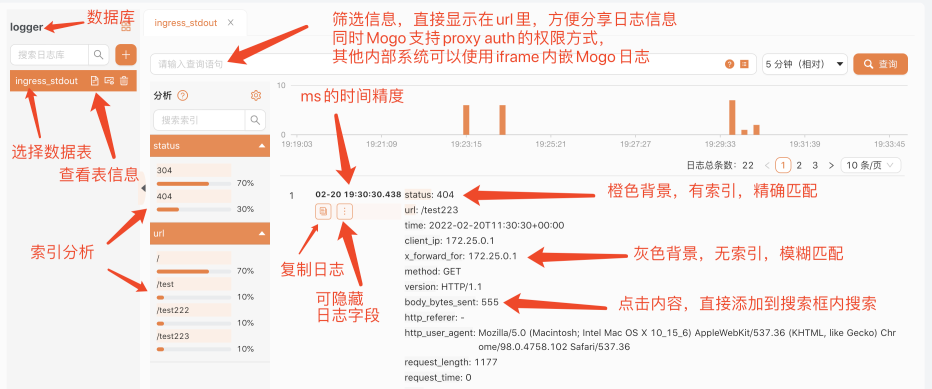# 快速上手
本文主要是帮助你快速了解 ClickVisual,查询你的日志信息。想要更多了解 ClickVisual,请参考:什么是 ClickVisual。
# 第一步:安装 ClickVisual
ClickVisual 可以安装在不同种类的操作系统上,并且可以使用二进制、Docker 形式安装,请参考:安装介绍。
# 第二步:初始化 ClickVisual 数据库
初次安装 ClickVisual,需要初始化数据库,访问 http://localhost:19001/install/init
对已有数据库进行版本更新的情况下,访问 http://localhost:19001/api/v1/migration
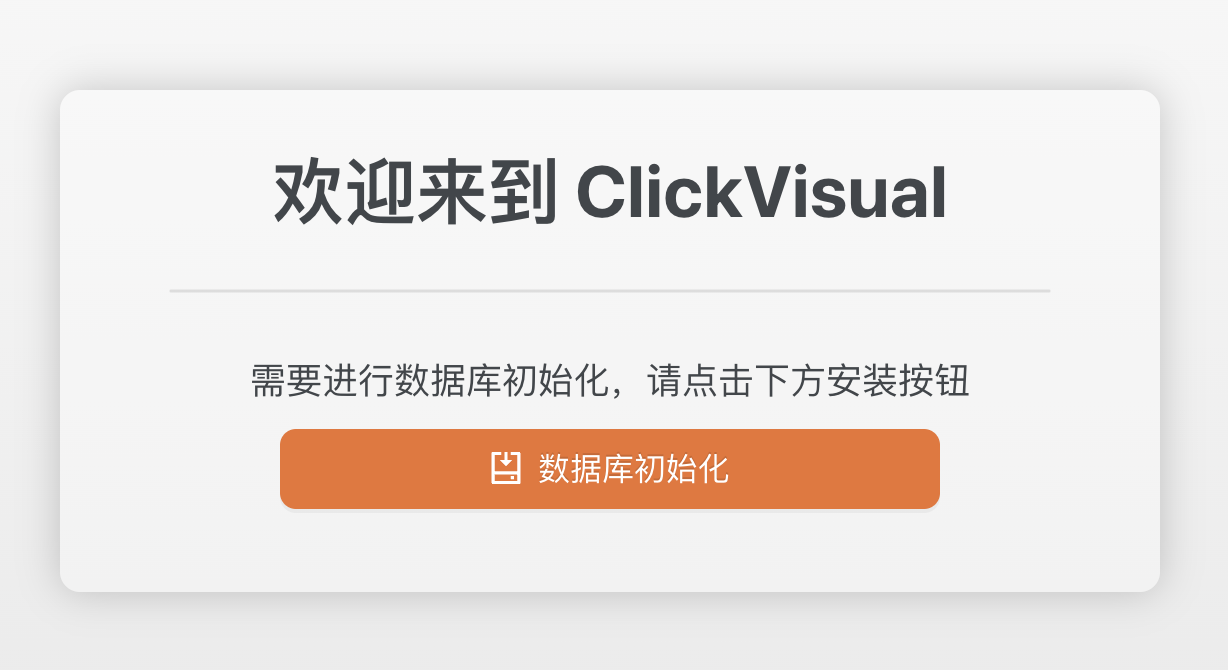
点击『数据库初始化』按钮,等待片刻,直至页面提示初始化完成。

# 第三步:登录
打开浏览器并访问:http://localhost:19001/user/login。
在登录页面,输入默认账号/密码:clickvisual/clickvisual。
# 第四步:添加 ClickHouse 实例
在顶部导航栏,访问 系统设置 -> 实例管理,准备添加新的 ClickHouse 实例。
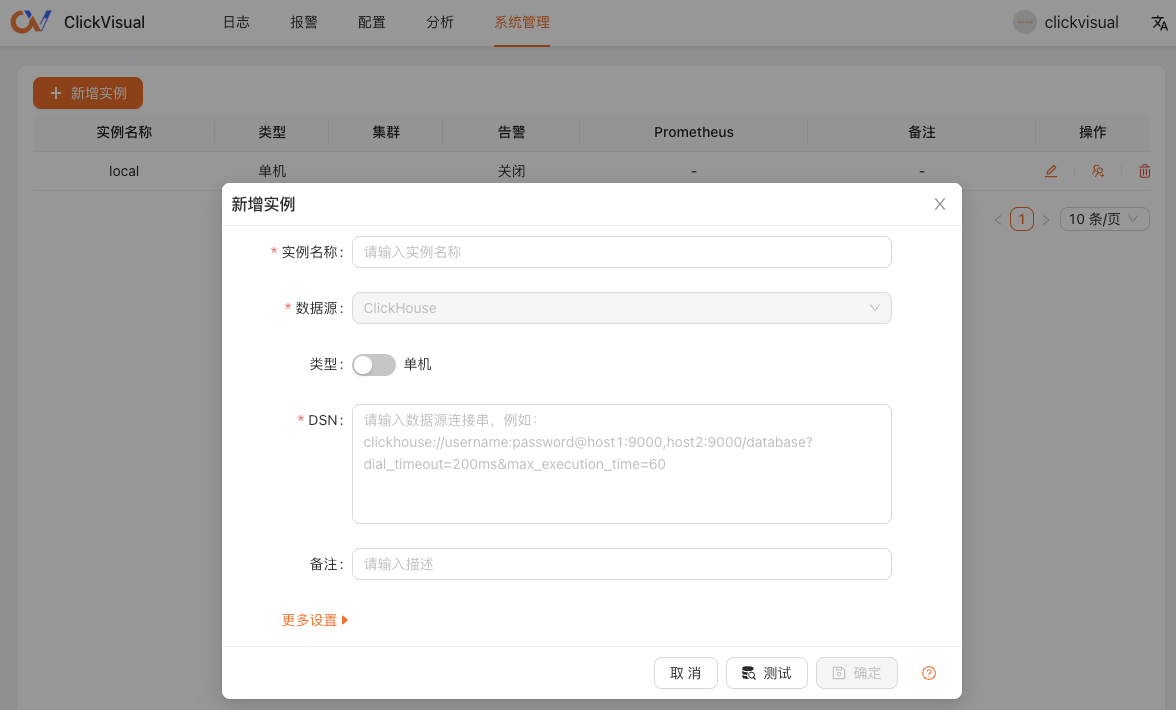
# 第五步:添加数据库
回到日志页面,右键点击实例,弹出菜单,创建数据库。
# 第六步:创建日志库
- 基础属性字段:例如 pod 名称、node 名称、集群信息等,由日志采集工具产生的固定基础数据;
- 采集必须字段:
- 时间字段,日志展示的时间轴字段,支持 string、float 两种类型;
- 项目日志字段, 具体服务产生的业务日志,支持 string 类型;
{
// 基础属性字段
"_source_": "stdout",
"_pod_name_": "nginx-ingress-controller-internal-565449885b-c27hv",
"_namespace_": "kube-system",
"_cluster_": "xxx",
"_log_agent_": "fluent-bit-kpnmz",
"_node_ip_": "xx.xx.xx.xx",
// 采集必须字段
"_time_": "2022-09-08T09:29:06.941368Z",
"_log_": "{\"time\": \"2022-09-08T17:29:06+08:00\", \"client_ip\": \"xx.xx.xx.xx\", \"method\": \"GET\", \"url\": \"/static/js/2.dc02066e.chunk.js\", \"version\": \"HTTP/2.0\", \"status\": \"200\", \"body_bytes_sent\": \"538283\", \"http_user_agent\": \"Mozilla/5.0 (Macintosh; Intel Mac OS X 10_15_7) AppleWebKit/537.36 (KHTML, like Gecko) Chrome/105.0.0.0 Safari/537.36\", \"request_length\": \"49\", \"request_time\": \"0.189\", \"upstream_status\": \"200\", \"req_id\": \"334bc867425106ad15eb815e2bb7a4da\"}",
}
1
2
3
4
5
6
7
8
9
10
11
12
13
2
3
4
5
6
7
8
9
10
11
12
13
例如上面的例子:
- 选择
_time_作为时间字段 - 选择
_log_作为项目日志字段
这两个字段的选择可以在配置的时候自行决定。
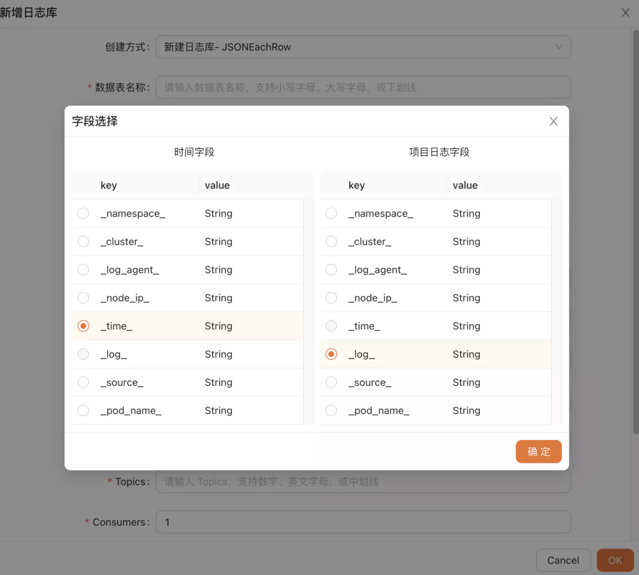
- Brokers:填入 docker 中的 kafka 配置:kafka:9092
- Topic:kafka 中采集日志的 Topic Name 是 ingress-stdout
# 第七步:查询日志
访问 http://localhost:19001/query ,此时我们已可以看到日志。

增加分析字段 由于尚未创建分析字段,所有字段的背景色都是灰色的,此时我们只可以使用模糊搜索,但性能不是很好,所以我们需要按照下图创建分析字段。
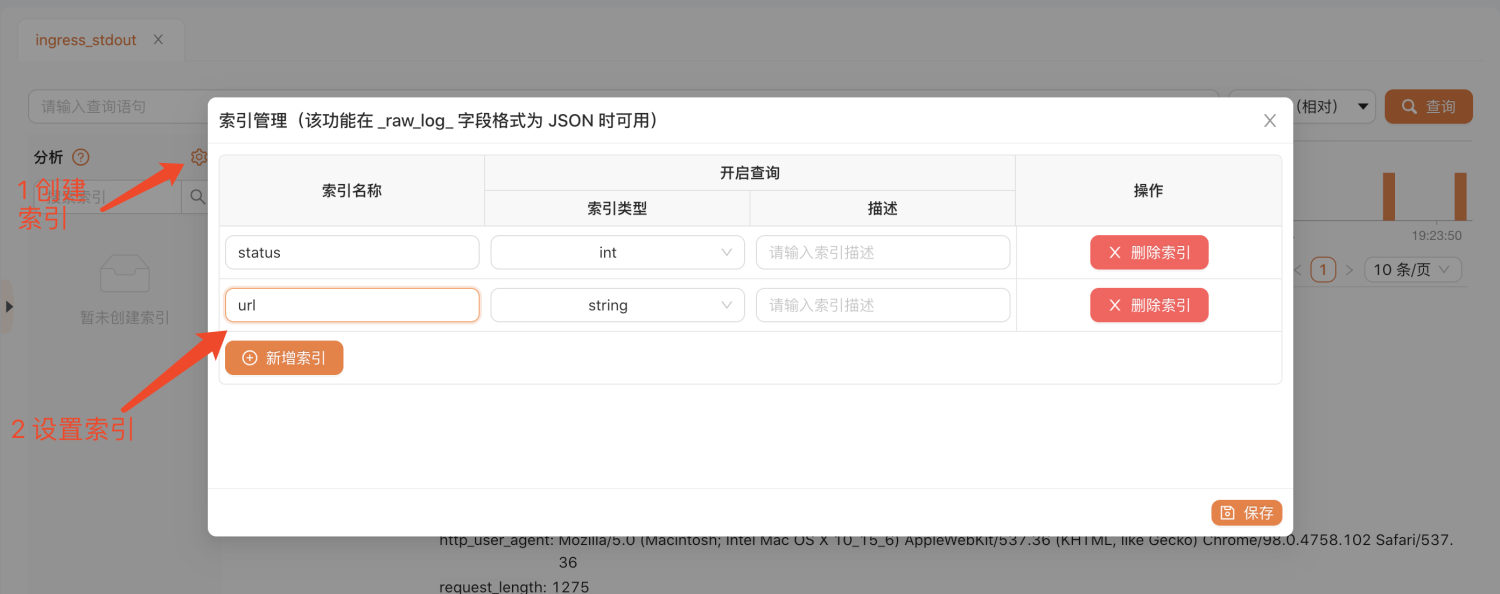
创建完分析字段后,我们在按照第五步插入几条日志,就可以根据分析字段查看日志: